Nastavení položek při kopírování
Podle potřeby můžete kopírovat některá nastavení, například zvětšení nebo intenzitu.
Obrazovka Nastavení tisku
 Poznámka
Poznámka
-
Podrobnosti o obrazovce s nastavením tisku nebo o položce nastavení pro funkci Kopie fotografií (Photo copy) naleznete v části Kopírování fotografií.
Postup zobrazení obrazovky s nastavením tisku se liší v závislosti na nabídce kopírování.
-
Na obrazovce Kopírovat (Copy):
Klepnutím na tlačítko Nastavení (Settings) na pohotovostní obrazovce kopírování zobrazíte následující obrazovku.
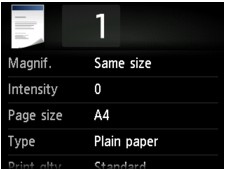
-
Na obrazovce Kopie bez ohraničení (Borderless copy) nebo Kopie s vymaz. rámečku (Frame erase copy):
Před kopírováním se zobrazí následující obrazovka.
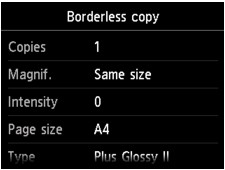
Položky nastavení
Můžete nastavit následující položky.
Cvrnknutím na položky nastavení displeje zobrazte položky nastavení, klepnutím na položku nastavení zobrazte nastavení. Klepněte a určete nastavení.
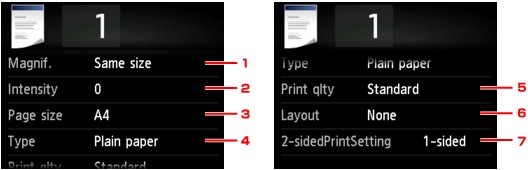
 Poznámka
Poznámka
-
V závislosti na nabídce kopírování nelze vybrat některé položky nastavení. Tato část popisuje položky nastavení v nabídce Kopírovat (Copy).
Položky nastavení, které nelze vybrat, jsou zobrazeny šedě.
Podrobnosti o položkách nastavení pro funkci Kopie fotografií (Photo copy) naleznete v části Kopírování fotografií.
-
Některé položky nastavení nelze vybrat společně s jinou položkou nastavení nebo nabídkou kopírování. Pokud nelze vybranou kombinaci nastavení použít, na dotykové obrazovce se zobrazí položky
 a Detaily chyby (Error details). V takovém případě zprávu potvrďte klepnutím na položku
a Detaily chyby (Error details). V takovém případě zprávu potvrďte klepnutím na položku  v levém horním rohu dotykové obrazovky a změňte nastavení.
v levém horním rohu dotykové obrazovky a změňte nastavení. -
Nastavení velikosti stránky, typu média a další zůstane zachováno i po vypnutí zařízení.
-
Pokud v nabídce kopírování, která není s vybraným nastavením k dispozici, zahájíte kopírování, zobrazí se na dotykové obrazovce zpráva Tato funkce není není k dispozici s aktuálním nastavením. (The specified function is not available with current settings.). Upravte nastavení podle pokynů na obrazovce.
-
Zvětšení (Magnif.) (Zvětšení)
Určete metodu zmenšení/zvětšení.
-
Intenzita (Intensity)
Zadejte intenzitu.
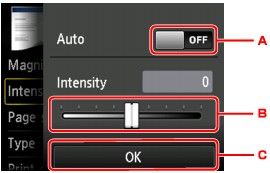
-
Klepnutím aktivujete nebo deaktivujete automatickou úpravu intenzity.
Je-li vybrána možnost ZAP (ON), bude intenzita nastavena automaticky podle originálu položeného na skleněné desce.
-
Tažením určete intenzitu.
-
Klepnutím potvrďte nastavení intenzity.
-
-
Vel. str. (Page size)
Vyberte velikost vloženého papíru.
-
Typ (Type) (Typ média)
Vyberte typ vloženého média.
-
Kval.tisku (Print qlty) (Kvalita tisku)
Upravte kvalitu tisku podle originálu.
 Důležité
Důležité-
Pokud vyberete pro kvalitu tisku možnost Koncept (Draft), Typ (Type) nastavíte na možnost Běžný papír (Plain paper) a kvalita je horší, než jste čekali, vyberte Kval.tisku (Print qlty) Standardní (Standard) nebo Vysoká (High) a zkuste kopírování zopakovat.
-
Pokud kopírujete v odstínech šedi, vyberte v nastavení Kval.tisku (Print qlty) možnost Vysoká (High). Odstíny šedi změní tóny spíše do šeda než černobílé barvy.
-
-
Rozvržení (Layout)
Vyberte rozvržení.
 Kopírování dvou stránek s přizpůsobením tisku na jednu stránku
Kopírování dvou stránek s přizpůsobením tisku na jednu stránku Kopírování čtyř stránek s přizpůsobením tisku na jednu stránku
Kopírování čtyř stránek s přizpůsobením tisku na jednu stránku -
2stran. nast. tisku (2-sidedPrintSetting)
Rozhodněte, zda chcete provádět oboustranné kopírování.

